當我們使用電腦的瀏覽器來瀏覽網頁時,只要按下鍵盤的 Ctrl + F (或 Command + F) 並輸入關鍵字,就能快速找到我們想要的內容,但是這在 iPhone 的 Safari 要怎麼做到呢?
其實這個 iOS 小技巧相當簡單,學會之後就不用每次都要慢慢看完整個網頁內容,只要輸入特定關鍵字就能快速跳到想看的文章段落。
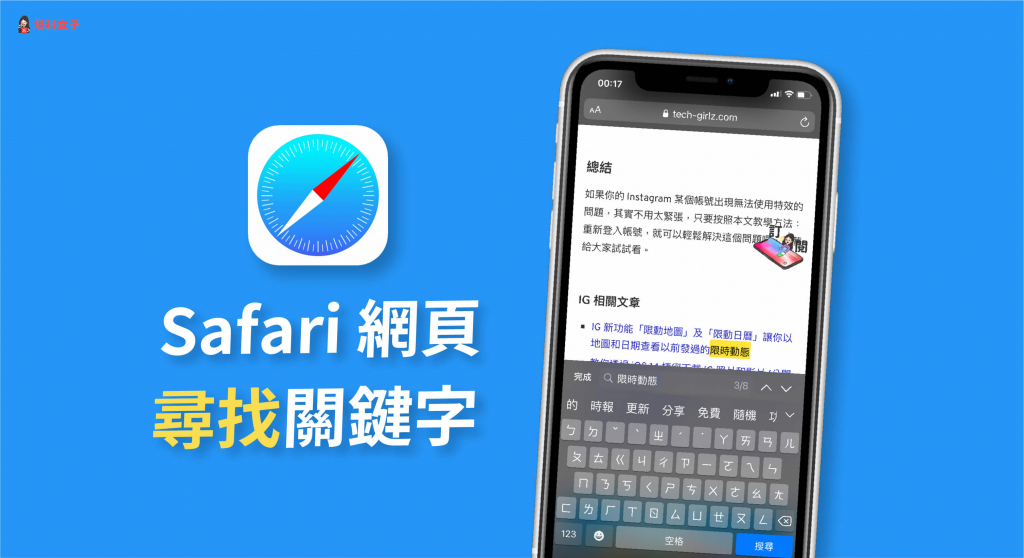
要使用 Safari 網頁內的「尋找」關鍵字這功能有兩個方法,以下都會有詳細教學:
- 透過「網址列」使用尋找功能
- 透過「分享」使用尋找功能
方法1. 透過「網址列」尋找
首先,使用 Safari 開啟該網頁後,按一下最頂端的網址列。
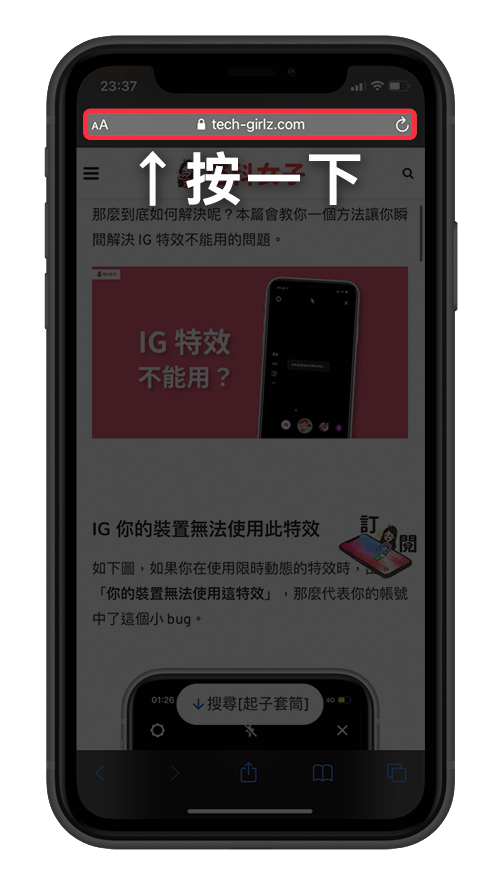
然後點選網址列右邊的「X」將整個網址刪除。
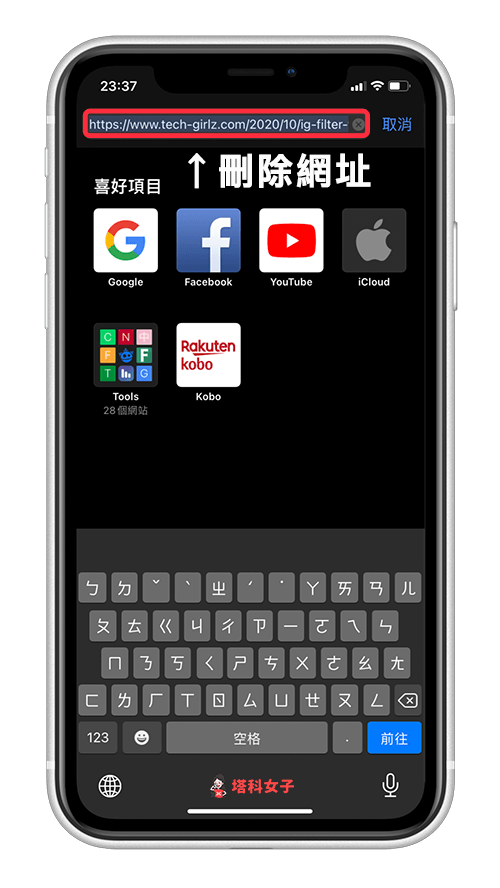
接著,直接輸入你想在該網頁查找的關鍵字,然後點選下方的「尋找 XXX」。
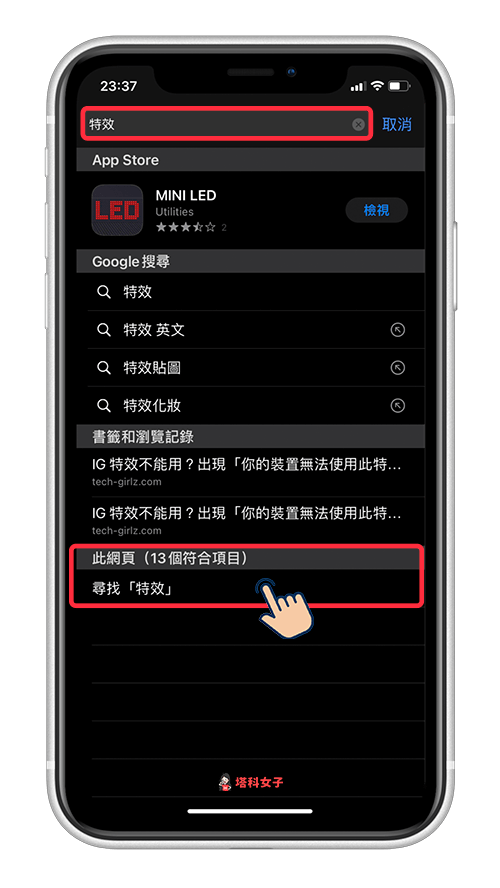
Safari 就會在該網頁內為你搜尋你所輸入的關鍵字,並用黃色底色標明。而在最底端可以按「^」或「V」來查找上一個或下一個。
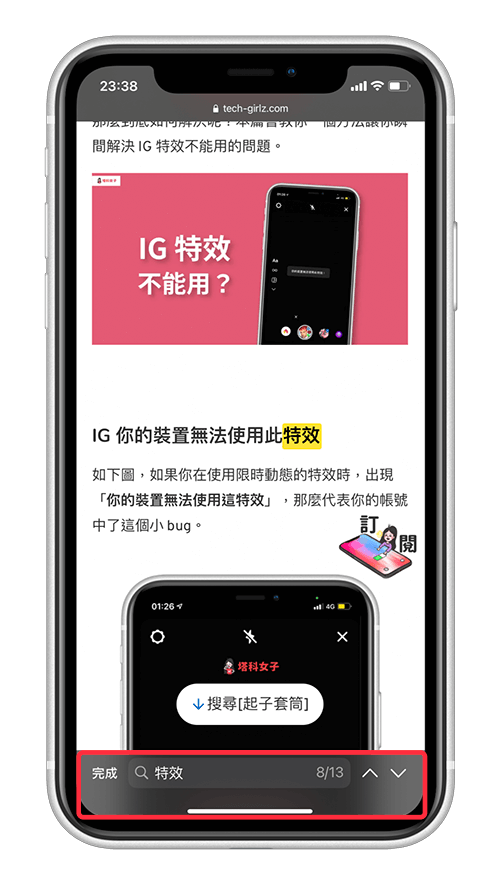
如果你想更改查找的關鍵字的話,只要按一下底端的搜尋欄位就可以重新輸入。
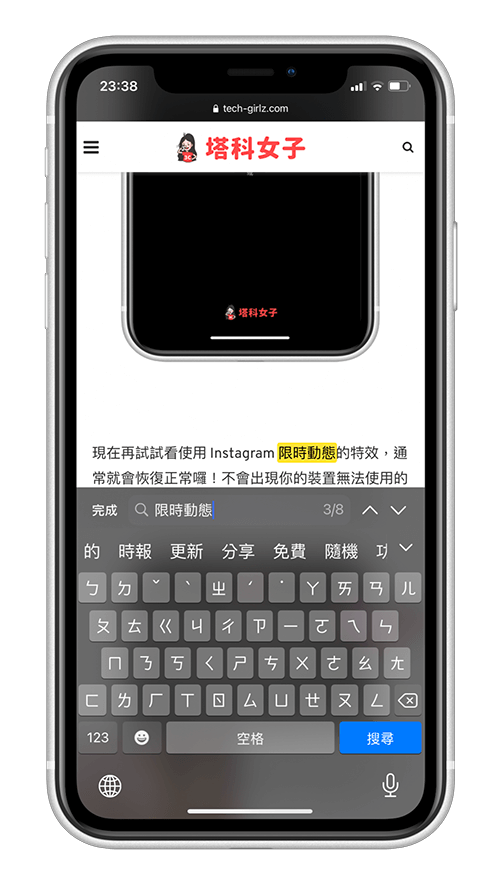
方法 2. 透過「分享」功能尋找
第二個方法,我們可以透過 Safari 網頁內的分享功能來搜尋特定關鍵字,按一下網頁內底端的「分享」圖示。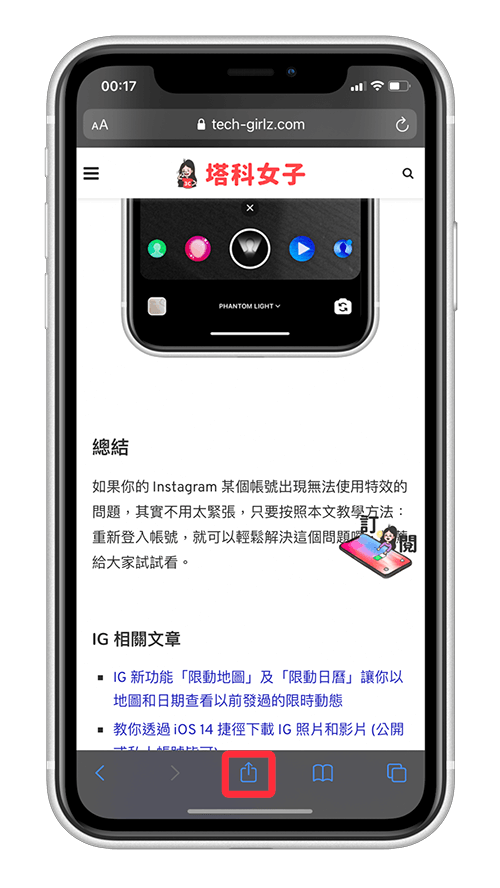
然後選擇「在網頁中尋找」。
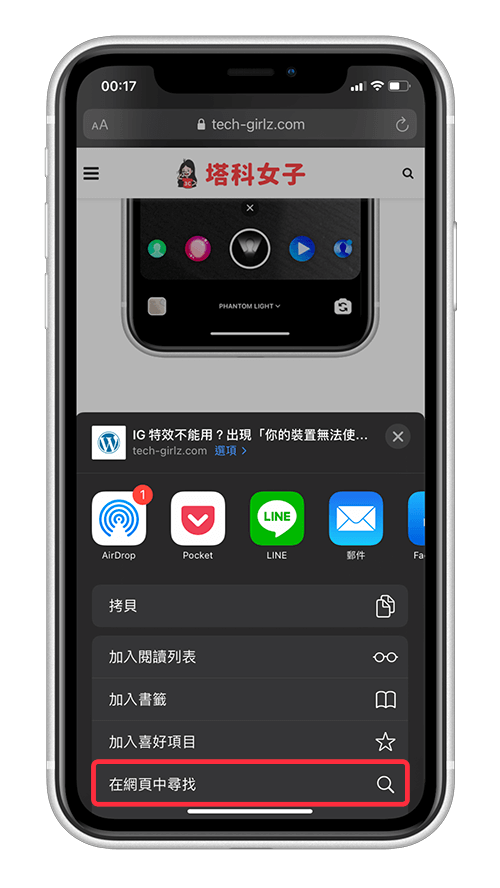
接著,一樣輸入你想查找的關鍵字,並點選「^」或「V」來前往上一個或下一個。
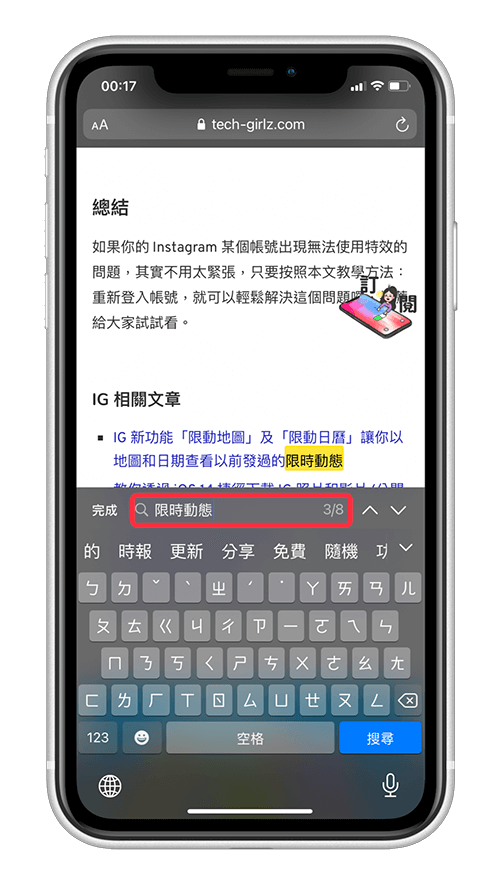
總結
以上為你介紹了兩種方法能讓你尋找 Safari 網頁內的特定關鍵字,快速跳到你想看的段落。
編輯精選文章
- 推薦 10 款好看又實用的 iOS 14 小工具,美美的放在 iPhone 桌面吧!
- 教你製作「透明背景」的 iOS 14 小工具,讓 iPhone 桌面排版更彈性
- iOS 14 鬧鐘設定小技巧,教你使用「轉盤」設定時間,不用輸入數字
- 教你透過 iOS14 背面輕點 實現「歌曲辨識、音樂搜尋」 (iOS 捷徑)
Ten articles before and after
樂播投屏 App 怎麼用?教你把 iOS 手機畫面投放到電視 – telegram 網頁版
iPhone 聯絡人如何轉移到 Android?教你這招快速備份轉移 – telegram 網頁版
iPhone 如何解除下載限制?免 Wi-Fi 也能下載超過 200 MB 的 iOS App – telegram 網頁版
Facebook 如何更改信箱?教你在 FB App / 電腦版更改臉書電子郵件地址 – telegram 網頁版
動物森友會 搖錢樹攻略|怎麼種?埋多少錢?拿到的錢有上限嗎? – telegram 網頁版
iPhone 減少藍光怎麼做?夜覽模式減低螢幕對眼睛的刺激 – telegram 網頁版
Instagram (IG) 刪除貼文後如何恢復?教你這招快速復原! – telegram 網頁版
10 款健康 App 推薦:善用 iPhone 和 Apple Watch 全面看顧你我健康 – telegram 網頁版